Фоновые приложения позволяют пользователям легко получать доступ к ним и работать с ними при необходимости. Однако среди них есть и ненужные фоновые программы, которые потребляют ресурсы компьютера и замедляют его работу.
Чтобы повысить скорость работы Windows, многие предпочитают отключать фоновые приложения и приложения, работающие в фоновом режиме. Это помогает увеличить ресурсы и производительность компьютера, повысить его стабильность и ускорить его работу.
Большинство окон приложений, работающих в фоновом режиме, не отображаются в диспетчере задач Windows . Поэтому проверить работу фонового приложения можно только через диспетчер задач Windows или службу .
Перед отключением фонового программного обеспечения на компьютере пользователям необходимо помнить, что отключение фоновых приложений не помешает работе реальных приложений, запущенных на компьютере, а лишь предотвратит загрузку данных приложением, прекратит использовать процессор, оперативную память и аккумулятор, когда они не используются.

Знаете ли вы, как эффективно и мгновенно отключать фоновые приложения в Windows?
Вот как эффективно и мгновенно отключать фоновые приложения в Windows, о которых вам нужно знать.
Отключите фоновые приложения в Windows с помощью диспетчера задач
Диспетчер задач помогает обеспечить наиболее полный обзор и максимально быстрое завершение работы фоновых приложений и неотвечающих (зависших) программ.
Сначала щёлкните правой кнопкой мыши по панели задач и выберите «Диспетчер задач». Если экран завис, нажмите Ctrl + Shift + Esc. Вы также можете запустить диспетчер задач, нажав Win + R и введя taskmr.
Затем выберите вкладку «Процессы» и определите приложения, которые потребляют больше всего оперативной памяти и ресурсов процессора.
Если вам приходится ждать результатов обработки таких приложений, как несохраненные файлы, несохраненные формы и т. д., то попробуйте подождать, в противном случае щелкните правой кнопкой мыши по процессу каждого приложения и выберите «Завершить задачу» , и все готово.
Вы можете завершить дублирующиеся или частичные экземпляры любой запущенной программы. В частности, не останавливайте системные процессы Windows, такие как Runtime Broker, с помощью панели задач , так как эти процессы будут использовать другие методы для остановки.
Кроме того, чтобы отключить все фоновые приложения за одну операцию, после входа в диспетчер задач выберите «Процесс» , а затем выберите команду «Завершить задачу» .
Отключите фоновые приложения в Windows, отключив автозагрузку.
Чтобы отключить фоновые приложения в Windows, вы также можете открыть диспетчер задач из интерфейса безопасности Windows, нажав комбинацию клавиш: ALT + CTRL + DEL .
Затем откройте Диспетчер задач , вместо «Процессов» выберите «Автозагрузка» . Найдите приложения, которые вы не знаете или не используете, нажмите на них и выберите команду «Отключить» , чтобы полностью закрыть их.
Отключите фоновые приложения в Windows с помощью настроек конфиденциальности
Сначала выберите «Пуск» или нажмите клавишу Windows на клавиатуре, затем выберите «Параметры», затем выберите «Конфиденциальность» .
В открывшемся окне проведите вниз по левому меню и выберите «Фоновые приложения». В разделе « Выберите приложения, которые могут работать в фоновом режиме» отключите фоновые приложения, которые вы хотите отключить.
Кроме того, в разделе «Фоновые приложения» вы можете отключить параметр «Разрешить приложениям работать в фоновом режиме» , чтобы запретить им работать в фоновом режиме. После выполнения этих шагов вы сможете использовать приложения в обычном режиме, но при их закрытии все процессы будут завершены до следующего запуска приложения.
Ву Хуен
Полезный
Эмоция
Творческий
Уникальный
Гнев
Источник



![[Фото] Жители Дананга «охотятся за фотографиями» больших волн в устье реки Хан](https://vphoto.vietnam.vn/thumb/1200x675/vietnam/resource/IMAGE/2025/10/21/1761043632309_ndo_br_11-jpg.webp)


![[Фото] Премьер-министр Фам Минь Чинь принял г-на Ямамото Ичиту, губернатора провинции Гумма (Япония)](https://vphoto.vietnam.vn/thumb/1200x675/vietnam/resource/IMAGE/2025/10/21/1761032833411_dsc-8867-jpg.webp)



















![[Фото] Премьер-министр Фам Минь Чинь встречается со спикером Национальной ассамблеи Венгрии Ковером Ласло](https://vphoto.vietnam.vn/thumb/1200x675/vietnam/resource/IMAGE/2025/10/20/1760970413415_dsc-8111-jpg.webp)






























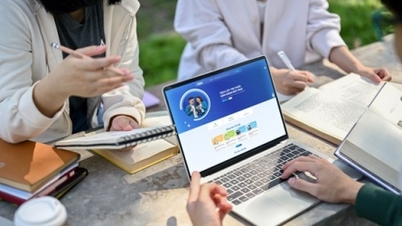
















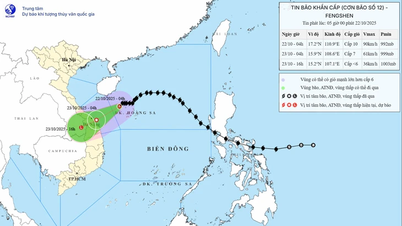


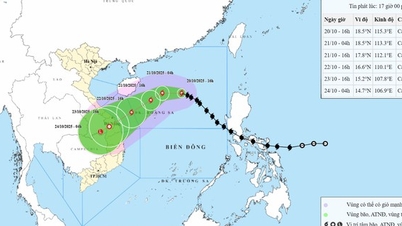





























Комментарий (0)